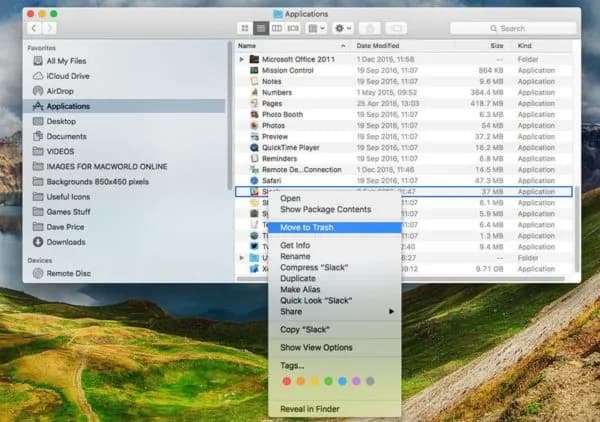Usuwanie aplikacji z systemu macOS może wydawać się skomplikowane, ale w rzeczywistości jest to proces prosty i szybki. Aby skutecznie usunąć aplikację, wystarczy kilka kroków, które można wykonać w zaledwie kilka minut. Warto jednak pamiętać, że niektóre aplikacje wymagają specjalnych metod dezinstalacji, zwłaszcza te, które są preinstalowane w systemie.
W tym artykule przedstawimy różne metody usuwania aplikacji, abyś mógł łatwo pozbyć się niepotrzebnych programów. Dowiesz się, jak korzystać z Launchpada i Findera, a także jak postępować w przypadku aplikacji z własnym dezinstalatorem. Dzięki tym informacjom unikniesz problemów i zapewnisz swojemu Macowi lepszą wydajność.
Kluczowe informacje:- Przeciąganie aplikacji do koszyka to najprostsza metoda usunięcia.
- Aby usunąć aplikację, upewnij się, że jest zamknięta.
- Niektóre preinstalowane aplikacje mogą być trudne do usunięcia.
- W przypadku aplikacji z własnym dezinstalatorem, postępuj zgodnie z instrukcjami.
- Regularne usuwanie niepotrzebnych aplikacji poprawia wydajność systemu.
Jak usunąć aplikacje z macOS krok po kroku i bez problemów
Usuwanie aplikacji z macOS jest prostym procesem, który można wykonać w kilku krokach. Nie musisz być ekspertem, aby skutecznie pozbyć się niechcianych programów. Wystarczy znać odpowiednie metody, aby szybko i bezproblemowo odinstalować aplikacje.W tym przewodniku omówimy różne sposoby usuwania aplikacji, w tym metodę przeciągania do koszyka oraz użycie Launchpada. Dzięki tym informacjom dowiesz się, jak efektywnie zarządzać aplikacjami na swoim Macu, co wpłynie na jego wydajność.
Metoda przeciągania do koszyka – szybki sposób na usunięcie
Najprostszą metodą usunięcia aplikacji w macOS jest przeciągnięcie jej ikony do koszyka. Aby to zrobić, najpierw upewnij się, że aplikacja jest zamknięta. Jeśli jest otwarta, kliknij na jej nazwę w górnym pasku menu i wybierz opcję "Zamknij".
Gdy aplikacja jest już zamknięta, otwórz Finder i przejdź do folderu "Aplikacje". Znajdź ikonę aplikacji, którą chcesz usunąć, a następnie przeciągnij ją do koszyka znajdującego się na dolnym pasku ekranu. Po przeciągnięciu, kliknij prawym przyciskiem myszy na koszyk i wybierz "Opróżnij koszyk", aby całkowicie usunąć aplikację z systemu.
Użycie Launchpada do odinstalowania aplikacji na Macu
Innym sposobem na usunięcie aplikacji jest użycie Launchpada. To narzędzie pozwala na szybki dostęp do wszystkich zainstalowanych aplikacji. Aby skorzystać z Launchpada, kliknij na jego ikonę w Docku.
W Launchpadzie znajdź aplikację, którą chcesz usunąć. Przytrzymaj ikonę aplikacji przez kilka sekund, aż zacznie drgać. Pojawi się symbol "X" w lewym górnym rogu ikony. Kliknij "X", a następnie potwierdź, że chcesz usunąć aplikację. To prosta i szybka metoda, która sprawi, że twój Mac będzie bardziej uporządkowany.
Jak usunąć preinstalowane aplikacje w macOS i uniknąć błędów
Usuwanie preinstalowanych aplikacji w macOS może być wyzwaniem. Nie wszystkie aplikacje można usunąć w tradycyjny sposób, co może prowadzić do frustracji. Warto zrozumieć, jakie ograniczenia dotyczą tych wbudowanych programów, aby uniknąć niepotrzebnych problemów.
Wiele aplikacji preinstalowanych na Macu jest integralną częścią systemu operacyjnego, co oznacza, że ich usunięcie może wpłynąć na stabilność systemu. Dlatego przed próbą dezinstalacji warto zapoznać się z metodami, które pomogą w skutecznym usunięciu tych aplikacji, minimalizując ryzyko błędów.
Ograniczenia dotyczące usuwania wbudowanych aplikacji
Niektóre aplikacje, takie jak Safari czy Mail, są wbudowane w system i nie mogą być usunięte bezpośrednio. Próba usunięcia tych aplikacji może prowadzić do błędów systemowych. W przypadku takich aplikacji, użytkownicy mogą jedynie je ukryć lub zablokować ich działanie.
Warto również pamiętać, że usunięcie niektórych aplikacji może wpłynąć na inne funkcje systemu. Dlatego przed podjęciem decyzji o ich usunięciu, dobrze jest zastanowić się, czy są one rzeczywiście zbędne. W przeciwnym razie można napotkać problemy z działaniem systemu.
Jak zainstalować aplikacje do usuwania preinstalowanych programów
Aby skutecznie usunąć preinstalowane aplikacje, warto rozważyć użycie specjalnych narzędzi do dezinstalacji. Istnieje wiele aplikacji, które oferują możliwość usunięcia programów, które normalnie są zablokowane. Te narzędzia są zaprojektowane z myślą o użytkownikach, którzy chcą mieć pełną kontrolę nad swoim systemem.
Przykłady popularnych aplikacji do usuwania preinstalowanych programów to AppCleaner, CleanMyMac czy AppZapper. Każda z tych aplikacji ma swoje unikalne funkcje, które mogą pomóc w usunięciu zbędnych programów bez ryzyka uszkodzenia systemu. Zawsze warto zapoznać się z recenzjami i porównać funkcje przed wyborem odpowiedniego narzędzia.
| Nazwa aplikacji | Funkcje | Zalety |
| AppCleaner | Usuwa aplikacje i ich pozostałości | Prosty interfejs, darmowy |
| CleanMyMac | Kompleksowe czyszczenie systemu | Wiele funkcji, płatny, ale skuteczny |
| AppZapper | Przeciągnij i upuść do usunięcia | Intuicyjny, łatwy w użyciu |
Czytaj więcej: Aplikacje: Jaki kabel do iPhone? - Najlepsze opcje na rynku
Użycie Terminala do zaawansowanej dezinstalacji aplikacji
Terminal to potężne narzędzie w macOS, które pozwala na zaawansowane zarządzanie systemem. Użycie Terminala do usuwania aplikacji może być przydatne, szczególnie w przypadku aplikacji, które nie mogą być usunięte w tradycyjny sposób. Wymaga to jednak pewnej wiedzy technicznej i ostrożności, aby uniknąć przypadkowego usunięcia ważnych plików systemowych.W tym przewodniku przedstawimy krok po kroku, jak odinstalować aplikację za pomocą Terminala. To rozwiązanie jest idealne dla tych, którzy chcą mieć większą kontrolę nad swoim systemem i są gotowi na eksperymenty. Pamiętaj, że przed przystąpieniem do działań warto wykonać kopię zapasową ważnych danych.
Krok po kroku: jak odinstalować aplikację za pomocą Terminala
Aby rozpocząć, otwórz Terminal, który znajdziesz w folderze Aplikacje > Narzędzia. Wpisz polecenie sudo rm -rf, a następnie przeciągnij ikonę aplikacji, którą chcesz usunąć, do okna Terminala. To automatycznie wprowadzi pełną ścieżkę do aplikacji. Pamiętaj, aby nie pomylić się w poleceniu, ponieważ może to prowadzić do usunięcia niewłaściwych plików.
Po wpisaniu polecenia naciśnij klawisz Enter. Terminal poprosi o podanie hasła administratora. Wprowadź je, a następnie naciśnij Enter ponownie. Aplikacja zostanie usunięta z systemu. Upewnij się, że usuwasz tylko aplikacje, które są zbędne, aby nie wpłynąć na stabilność systemu.
Jeśli chcesz usunąć aplikację, która jest zainstalowana w systemowej lokalizacji, możesz potrzebować dodatkowych uprawnień. W takim przypadku użyj polecenia sudo, które pozwala na wykonanie operacji jako administrator. Po zakończeniu procesu możesz zamknąć Terminal i sprawdzić, czy aplikacja została skutecznie usunięta.
Jak zarządzać pozostałymi plikami po usunięciu aplikacji
Po usunięciu aplikacji z macOS warto zająć się pozostałymi plikami, które mogą pozostać w systemie. Niektóre aplikacje pozostawiają po sobie resztki, takie jak pliki konfiguracyjne czy cache, które mogą zajmować cenne miejsce na dysku. Zarządzanie tymi plikami jest kluczowe dla optymalizacji wydajności systemu.Regularne czyszczenie pozostałości po aplikacjach pomoże utrzymać porządek w systemie. Warto korzystać z narzędzi do czyszczenia, które skanują system i usuwają zbędne pliki. Dzięki temu twój Mac będzie działał sprawniej, a ty zaoszczędzisz miejsce na dysku.
Narzędzia do czyszczenia systemu po dezinstalacji aplikacji
Istnieje wiele narzędzi, które mogą pomóc w usuwaniu pozostałych plików po aplikacjach. Niektóre z nich oferują kompleksowe rozwiązania do czyszczenia systemu, co pozwala zaoszczędzić czas i wysiłek. Oto kilka popularnych opcji:
- AppCleaner – darmowe narzędzie, które pozwala na usunięcie aplikacji wraz z ich pozostałościami.
- CleanMyMac – płatne oprogramowanie, które oferuje szereg funkcji do czyszczenia i optymalizacji systemu.
- CCleaner – znane narzędzie, które pomaga w usuwaniu niepotrzebnych plików i optymalizacji systemu.
Skuteczne usuwanie aplikacji w macOS i zarządzanie systemem
Usuwanie aplikacji w macOS, w tym preinstalowanych programów, wymaga zrozumienia różnych metod i narzędzi. Użycie Terminala do dezinstalacji aplikacji to zaawansowana technika, która pozwala na większą kontrolę nad systemem, ale wymaga ostrożności. W artykule omówiono również, jak ważne jest zarządzanie pozostałymi plikami po usunięciu aplikacji, co wpływa na wydajność Maca.
Warto korzystać z dedykowanych narzędzi, takich jak AppCleaner czy CleanMyMac, które pomagają w usuwaniu resztek po aplikacjach. Regularne czyszczenie systemu z pozostałych plików nie tylko porządkuje przestrzeń dyskową, ale także optymalizuje działanie systemu. Dzięki tym praktykom użytkownicy mogą cieszyć się lepszą wydajnością swojego Maca i uniknąć problemów związanych z niechcianymi aplikacjami.